客服热线
186-8811-5347、186-7086-0265
官方邮箱
contactus@mingting.cn
添加微信
立即线上沟通

客服微信
详情请咨询客服
客服热线
186-8811-5347、186-7086-0265
官方邮箱
contactus@mingting.cn
2022-04-24 来源:金山毒霸文档/文件服务作者:办公技巧

钉钉下载的文件保存在电脑的哪里
启动电脑上的钉钉软件,然后点击左上角的【个人头像】图标,接着选择【选项】功能。
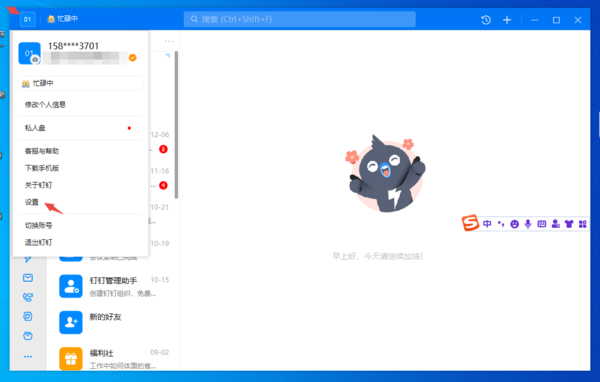
然后在弹出的钉钉设置窗口中,将页面向下滑动,然后找到【文件】选项一栏,其下方的【保存位置】,就是我们钉钉下载的文件在电脑所保存的路径了。小编电脑上的钉钉的下载文件的保存位置为【C:\Users\admin\Downloads】。
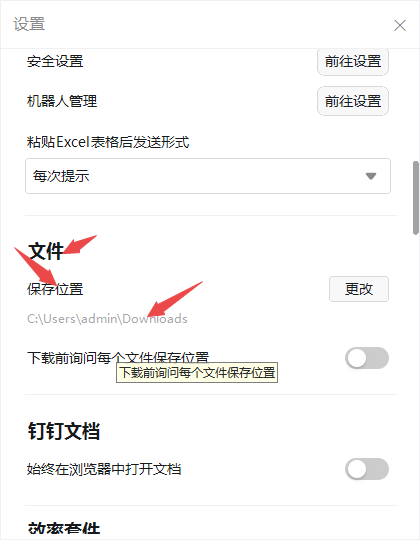
虽然找到了这个钉钉下载文件所在的路径,但是很多小伙伴却不知道怎么找到并打开这个文件夹,下面小编就继续为大家进行介绍吧。
电脑版钉钉下载的文件夹怎么找到打开
在电脑的桌面上找到【此电脑】图标,并点击进入,然后找到C盘并点击进入。
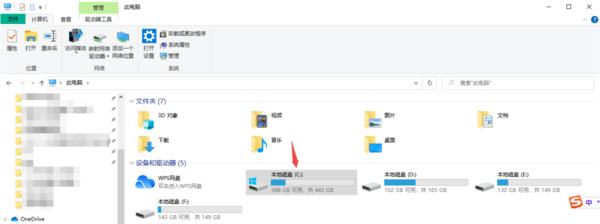
然后在C盘路径中,依次点击【用户】→【admin】路径。
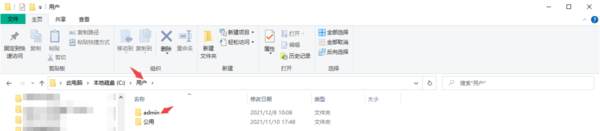
接着在admin当中,找到【下载】选项,并点击进入。
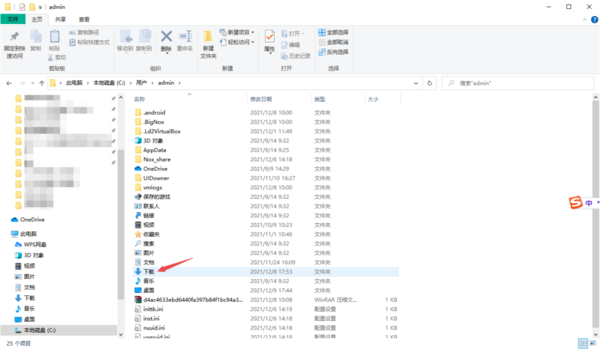
最后,我们就可以看到钉钉下载保存的文件了。
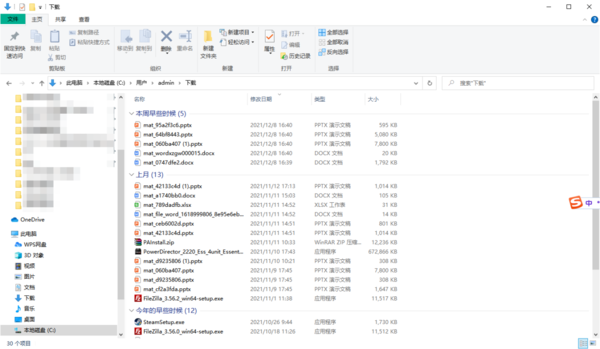
或者是我们直接自己手动将钉钉的文件保存位置,输入到【此电脑】顶部的搜索栏当中,即可轻松的定位到下载文件夹当中了。
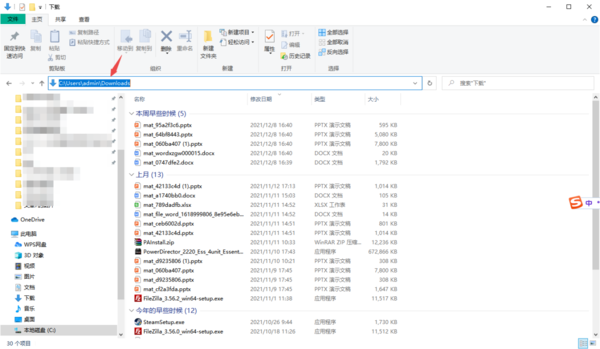
而如果觉得钉钉这个下载保存文件的路径有点太不方便找,或者是想要将钉钉
电脑版钉钉下载文件保存路径怎么修改
在钉钉的设置窗口中,点击【文件】选项下的【保存位置】选项右侧的【更改】按钮,我们便可以轻松的将文件保存位置进行修改了。
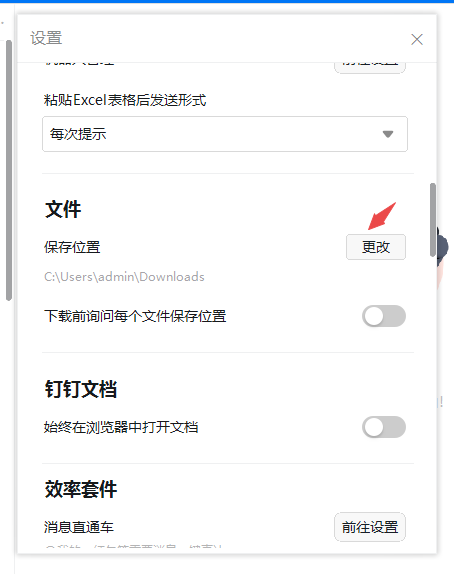
以上,就是小编为大家总结的关于钉钉下载文件保存电脑位置的介绍,以及钉钉保存文件位置的打开及修改方法的介绍了。
小编推荐:
最后,小编给您推荐,想要了解更多文档使用技巧和数据恢复的问题,请持续关注金山毒霸官网文件/文档服务专区!
上一篇:如何打开excel的链接